
Proto častá otázka - a zda můj notebook podporuje 5 GHz Wi-Fi a jak zjistit. V této příručce na to detailní odpověď.
- Způsoby, jak vidět přítomnost podpory pro 5 GHz Wi-Fi
- Definice standardů Wi-Fi na příkazovém řádku
- Další způsoby
- Co když je podpora 5 GHz, ale připojuje se k 2,4 GHz
- Video instrukce
Způsoby, jak se naučit přítomnost síťové podpory 5 GHz Wi-Fi laptop adaptér
Nejčastěji navrhovanou metodou je definice podporovaných standardů Wi-Fi pomocí příkazového řádku a závěry o přítomnosti podpory pro 5 GHz na základě těchto norem.Tato metoda bude nejprve přezkoumána, ale zřídka zmíněná nuance a není to jediné možné. Ve všech případech je nutné, aby přenosný počítač WLAN adaptéru instaloval originální ovladače.
Stanovení podporovaných standardů a bezdrátových síťových rozsahů na příkazovém řádku
Windows 10, 8.1 a Windows 7 příkazové řádky nástrojů umožňují zjistit, které verze 802.11 podporuje váš Wi-Fi adaptér, a vědět, že tyto verze lze určit a schopnost pracovat v sítích 5 GHz, kroky budou následující :
- Spusťte příkazový řádek, ne nutně jménem správce. Pro začátečníky, samostatná poznámka: příkazový řádek a okno "Run" jsou různé věci, ale komentářem jsem si všiml, že jsou často zmatené, takže: způsoby spuštění příkazového řádku.
- Zadejte následující příkaz a stiskněte klávesu Enter po zadání: netsh wlan show ovladače
- V důsledku provedení se příkazový řádek zobrazí informace o funkcích podporovaných váš Wi-Fi adaptér, s největší pravděpodobností se posouvá nahoru, zajímáme se o "Podporované typy rádiových modulů".
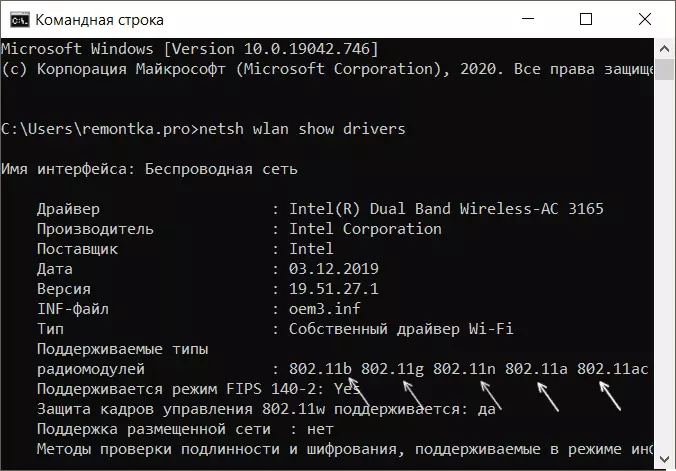
- Pokud vidíte v seznamu 802.11a. nebo 802.11AC. - notebook nebo počítač Podporuje 5 GHz sítě A může pracovat ve dvou rozsahech (2,4 GHz bude také zachováno).
- Pokud v seznamu 802.11b., 802.11g. a 802.11n. - s největší pravděpodobností váš wi-fi adaptér Podporuje pouze 2,4 GHz.
Jeden z dříve uvedených částí je spojen s 5. bodem: Obvykle se domnívá, že specifikovaný seznam podporovaných standardů jednoznačně označuje nepřítomnost 5 GHz sítě podpory. Standard 802.11n však může podporovat práci v tomto rozsahu Wi-Fi, ale takové bezdrátové adaptéry jsou vzácné, obvykle č.
Další způsoby, jak určit přítomnost podpory pro 5 GHz sítě
Pokud vám výše navrhovaná metoda nevyhovuje, například kvůli skutečnosti, že není přístup k příkazovému řádku, můžete:
- Otevřete vlastnosti Wi-Fi (WLAN) adaptéru v Správci zařízení (můžete stisknout klávesy. Win + R. a enter. Devmgmt.msc. ) A přejděte na kartu "Advanced". S podporou 5 GHz sítí můžete detekovat položky spojené s provozem adaptéru ve dvou rozsahech, například: "Šířka kanálu pro 5 GHz", "Preferovaná frekvence", "802.11AC bezdrátový síťový režim" nebo jiné závisí na specifický model adaptéru.
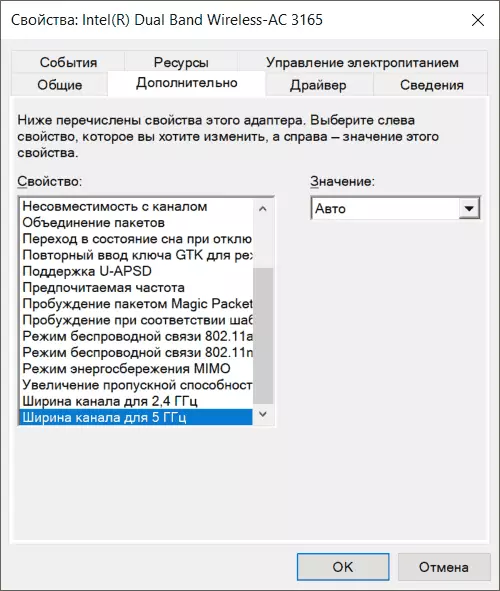
- Vyhledejte přesné specifikace vašeho modelu a modifikace notebooku na oficiální webové stránce výrobce nebo online obchodu, obvykle existuje seznam podporovaných standardů Wi-Fi sítě.
- Zobrazení v části "Síťové adaptéry" Správce zařízení, název vašeho Wi-Fi adaptéru (obvykle ve svém názvu je slova bezdrátová nebo Wi-Fi). Pokud titul obsahuje " Duální kapelu. ", Pak je podporováno 5 GHz. Pokud nejsou žádná slova, můžete vyhledávat podle názvu adaptéru na internetu. Najít podporované standardy tímto způsobem není vždy jednoduchý, ale možná.
Co když notebook podporuje 5 GHz Wi-Fi, ale připojuje se k 2,4 GHz
Situace je možná, když navzdory podpoře pozornosti rozsahu, notebook pokračuje ve spojení s sítěmi 2,4 GHz. Možné akce pro tento případ:
- V nastavení Wi-Fi routeru dejte různá jména 5 GHz sítě a 2,4 GHz a poté vyberte požadovanou síť z notebooku.
- V Správci zařízení přejděte na vlastnosti Wi-Fi adaptéru a přejděte na kartu "Advanced". Zkontrolujte seznam dostupných pro konfiguraci položek. Například v přítomnosti "režimu bezdrátového komunikace" nebo "Bezdrátový režim" v automatickém stavu můžete změnit hodnotu na 802.11a. Bezdrátový komunikační režim lze konfigurovat samostatně pro každý standard Wi-Fi, v tomto případě označuje frekvenci sítě. V přítomnosti "Preferované frekvence" nebo "Preferované pásmo" si můžete vybrat v něm výhodným rozsahem 5 GHz.
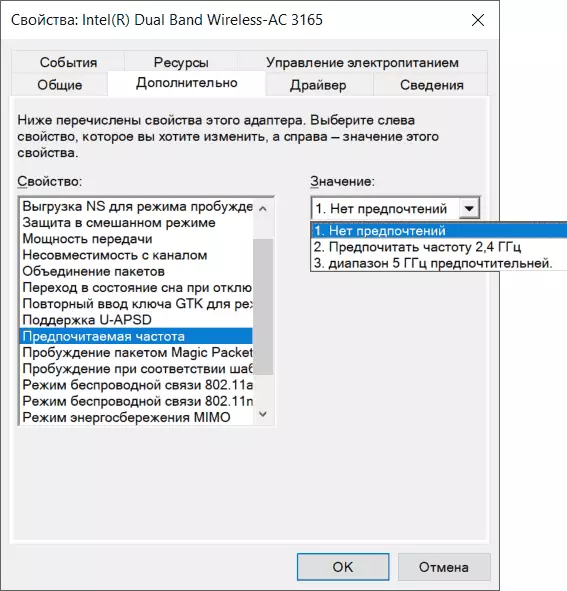
Pokud nabízené dva kroky nepomohli nebo nepoužijí, ručně nastavit oficiální ovladače Wi-Fi (WLAN) od výrobce notebooku na váš model.
Video
Mít něco, co chcete přidat do materiálu? Budu rád vaším komentářům.
